Gestisci, blocca le notifiche in Google Chrome
Varie / / February 16, 2022
Al giorno d'oggi quasi tutti i siti Web hanno la capacità di fornire agli utenti notifiche desktop, ma queste notifiche possono diventare irritanti, soprattutto quando sei nel mezzo di qualcosa di importante.
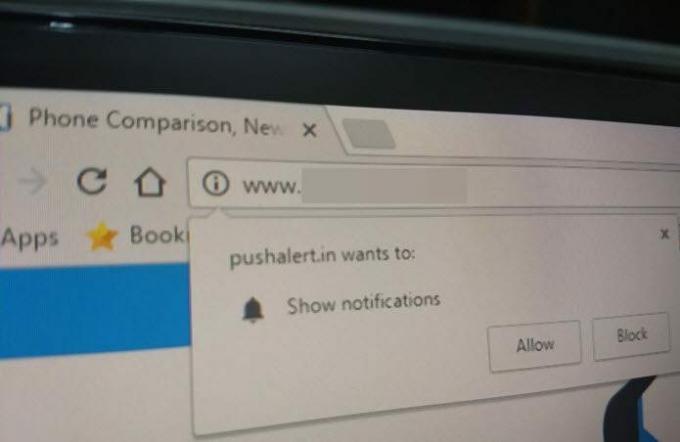
Potrebbero piacerti le notifiche da un determinato sito Web, ma se hanno improvvisamente iniziato a bombardarti con esso, allora è il momento di zittirle dalla tua fine.
Questi trucchi possono essere utilizzati anche per gestire le notifiche desktop nel caso in cui tu abbia concesso accidentalmente un sito permesso di inviare notifiche al tuo browser e desideri revocarlo o desideri concedere l'accesso a a sito web.
Puoi controllare le impostazioni di notifica per tutti i siti web che visiti sul tuo browser Chrome o gestire le impostazioni di notifica per ogni sito web separatamente.
Ad esempio, al lavoro, vorresti che il tuo Slack spingesse le notifiche in primo piano, ma non vorresti che i tuoi account di social network personali facessero lo stesso.
Come gestire/bloccare le notifiche per i singoli siti web
Spiegheremo più avanti in questo articolo come puoi concedere o bloccare l'accesso alle notifiche di tutti i siti web al tuo browser, ma se stai cercando di revocare o concedere a un sito Web specifico la capacità di inviare notifiche, ecco come devi procedere esso.
Apri il sito Web per il quale desideri gestire le notifiche e tocca l'icona "i" o "Sicure" che si trova sul lato sinistro della barra degli indirizzi.
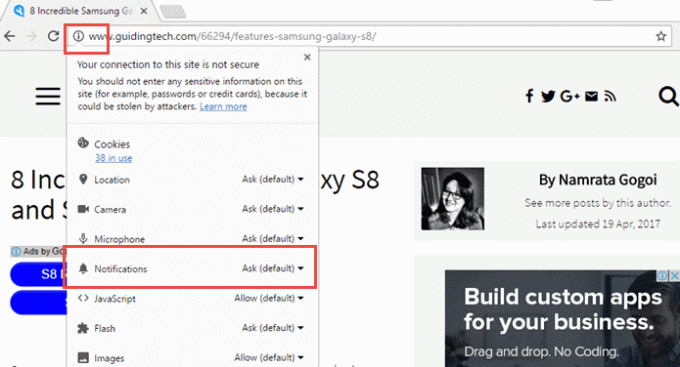
Scorri verso il basso nel menu a discesa fino a dove vedi "Notifiche". Passarci sopra ti darà queste tre opzioni:
- Usa l'impostazione predefinita globale (Chiedi)
- Consenti sempre su questo sito
- Blocca sempre su questo sito
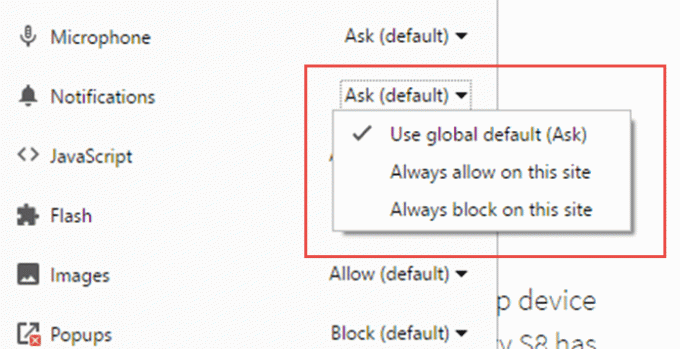
Scegli l'opzione in base alle tue preferenze - l'ultima se desideri bloccare le notifiche - e sei a posto.
Come gestire/bloccare le notifiche per tutti i siti web
Se non desideri alcun tipo di notifica da nessuno dei siti Web o sei interessato a ricevere notifiche desktop senza che il sito Web debba chiedere la tua autorizzazione, è qui che avrai bisogno andare.
Vai alle impostazioni di Chrome e scorri verso il basso per trovare le impostazioni avanzate”. Fare clic su di esso e scorrere ulteriormente verso il basso fino a trovare l'intestazione "Privacy".
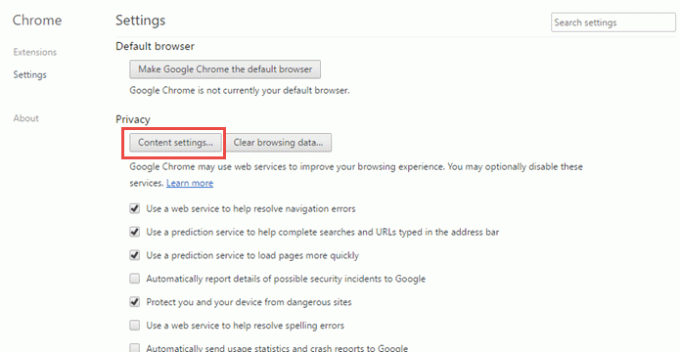
Troverai "Impostazioni contenuto" sotto di esso, fai clic su di esso e verrà visualizzata una nuova finestra.
Scorri verso il basso nella nuova finestra per trovare l'intestazione "Notifiche". Ti verranno fornite tre opzioni che determinano come ti vengono inviate le notifiche.
- Consenti a tutti i siti di mostrare le notifiche
- Chiedi quando un sito vuole mostrare le notifiche (consigliato)
- Non consentire a nessun sito di mostrare notifiche
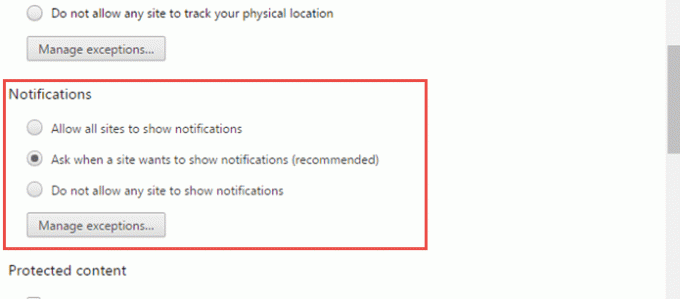
Seleziona in base ai tuoi desideri per bloccare o concedere l'accesso e sei a posto.
Nel caso in cui desideri gestire le notifiche nel browser Chrome del tuo smartphone, allora leggi questo post.
Ultimo aggiornamento il 03 febbraio 2022
L'articolo sopra può contenere link di affiliazione che aiutano a supportare Guiding Tech. Tuttavia, non pregiudica la nostra integrità editoriale. Il contenuto rimane imparziale e autentico.

Scritto da
Appassionato di bici, viaggiatore, seguace di ManUtd, monello dell'esercito, fabbro di parole; Delhi University, Asian College of Journalism, ex allievo dell'Università di Cardiff; un giornalista che respira tecnologia in questi giorni.



